Adobe InDesign导出pdf文件的教程
时间:2023-06-26 11:59:11作者:极光下载站人气:180
Adobe
indesign是一款版面设计和桌面出版软件,主要用来各种印刷产品的排版编辑,并且用户还可以用来制作出杂志、报纸、书籍或是传单等出版物,其中强大实用的排版功能,为用户带来了不少的帮助,因此Adobe
InDesign软件受到了不少用户的喜欢,当用户在使用Adobe
InDesign软件时,可以跟着自己的需求来设置出版物的格式或是样式,总之其中的功能可以很好的满足用户的需求,最近小编看到有用户问到Adobe
InDesign如何导出pdf文件的问题,这个问题其实是很简单的,用户直接在保存文件时,将其中的保存类型设置为pdf文件即可解决问题,因此有需要的用户可以来看看小编的教程,希望用户能够喜欢。
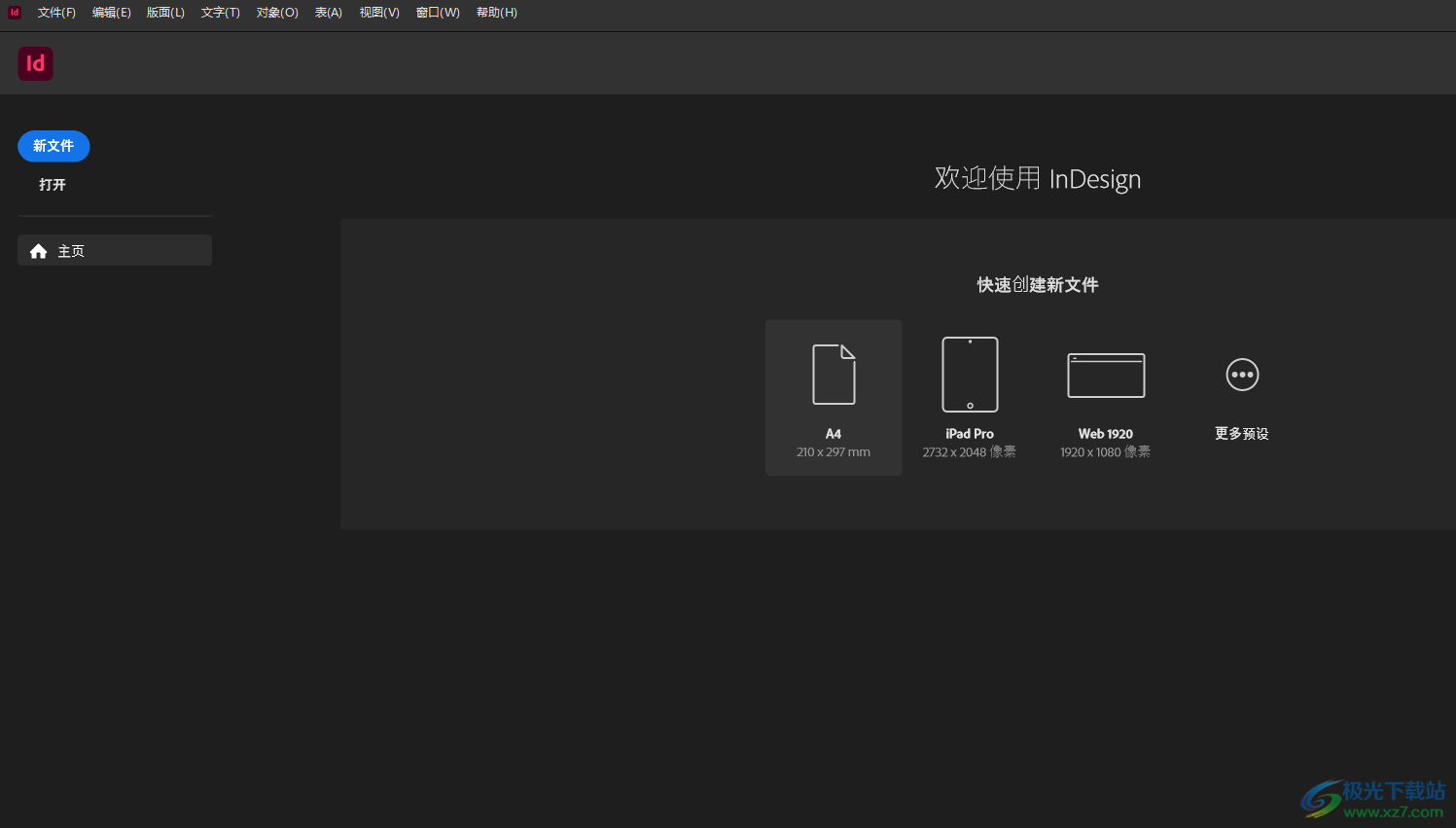
方法步骤
1.用户在电脑桌面上打开Adobe InDesign软件,并进入到编辑页面上来进行设置
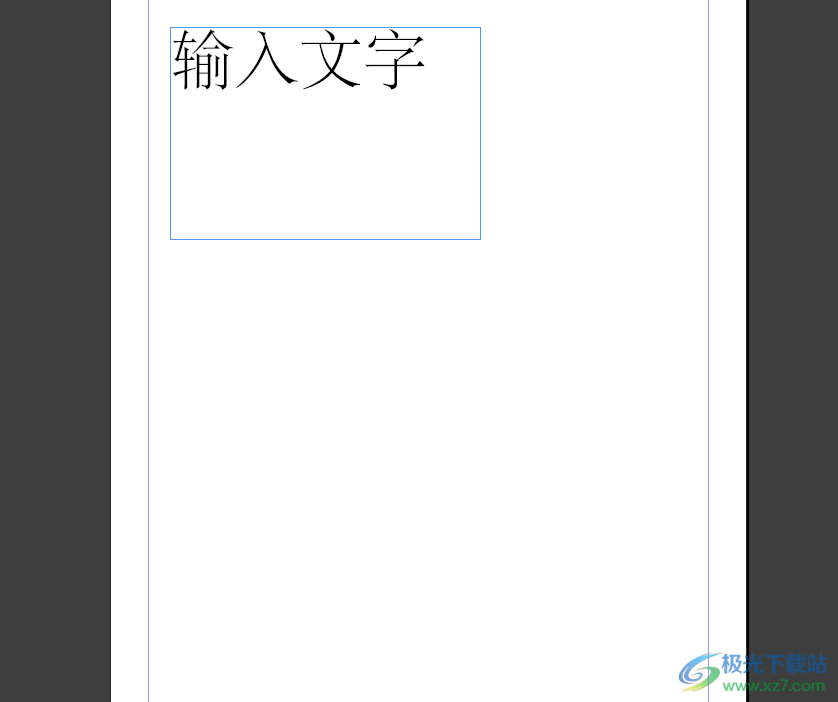
2.在页面上方的菜单栏中用户点击文件选项,将会弹出下拉选项卡,用户选择其中的导出选项
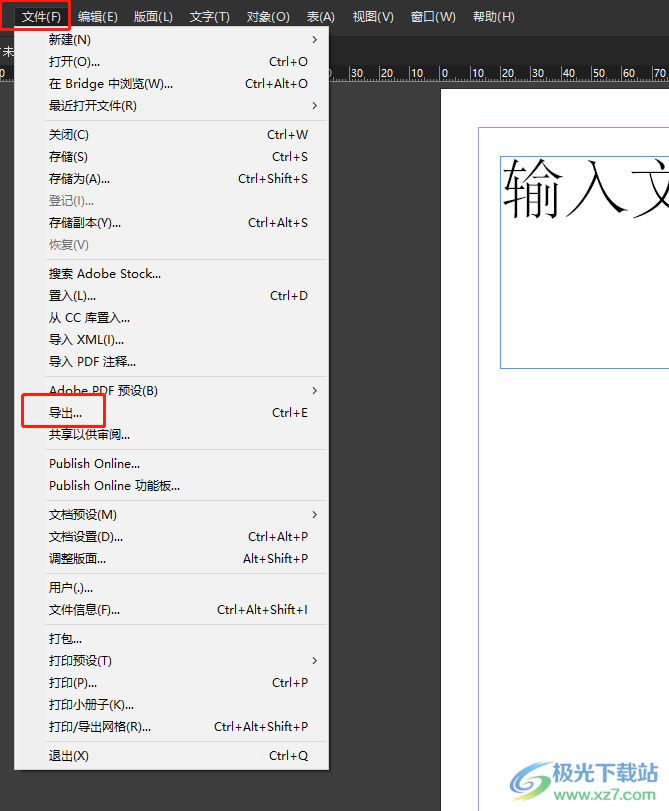
3.在打开的导出窗口中,用户需要点击下方保存类型选项的下拉箭头
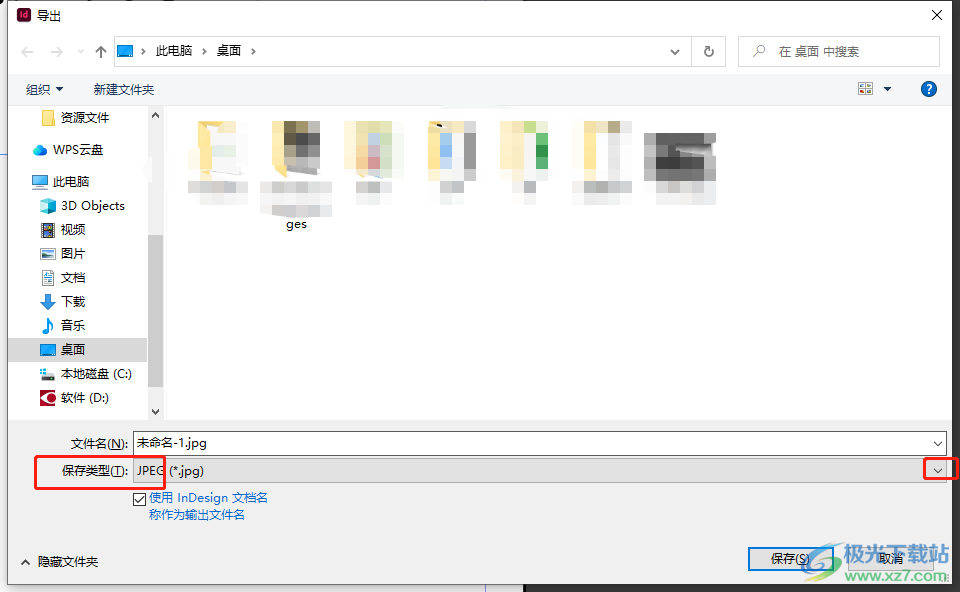
4.可以看到拓展下来的选项卡,用户选择位于首位的pdf格式选项即可
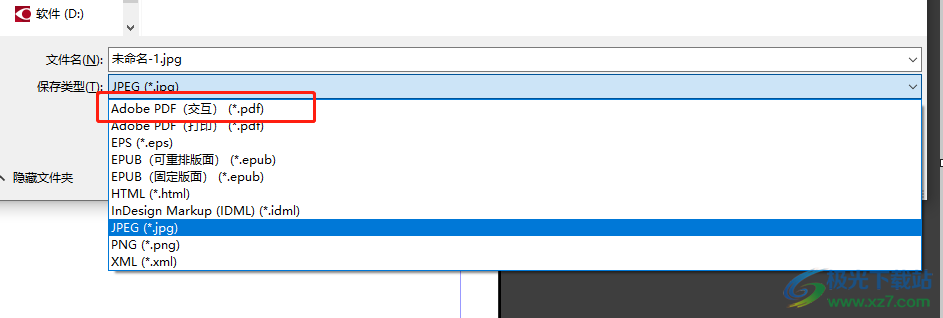
5.设置成功后,用户简单设置好文件名称和保存路径后按下保存按钮就可以解决问题了
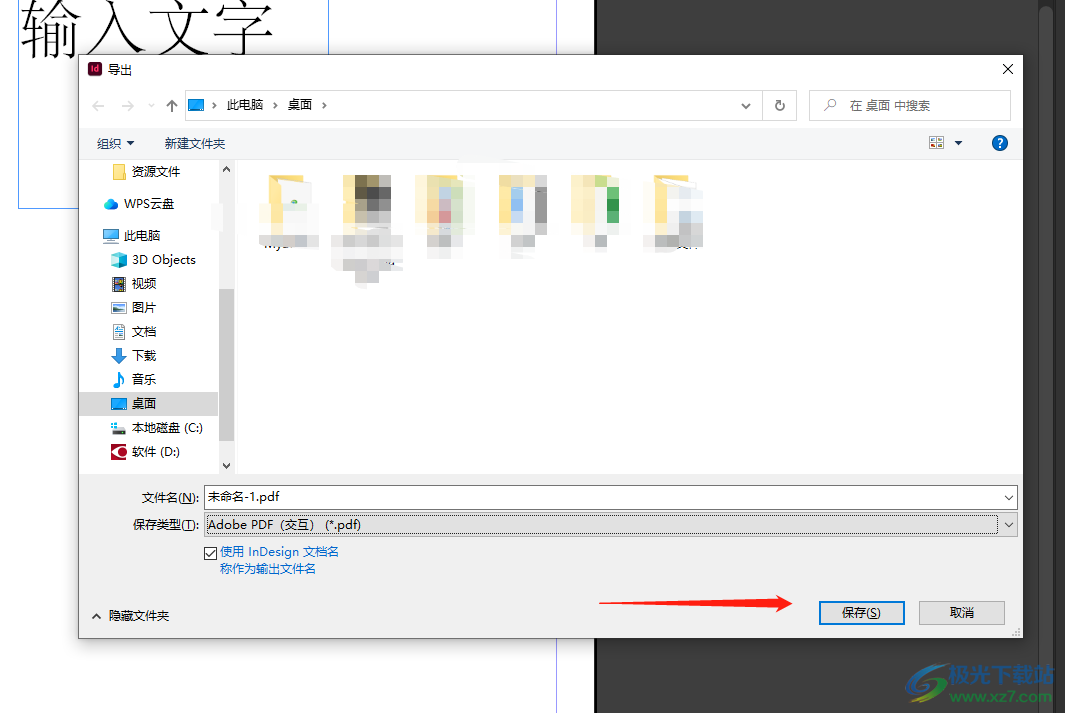
6.随后将会弹出导出至交互式pdf窗口,用户直接在右下角按下导出按钮即可
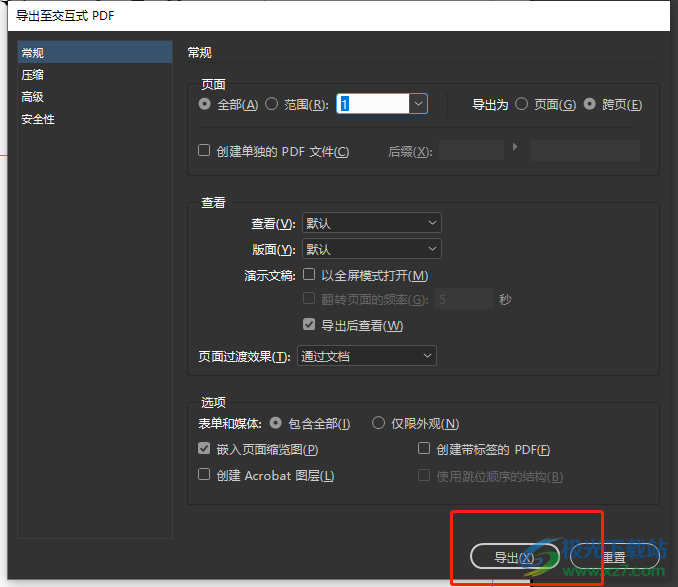
7.如图所示,用户可以看到自动打开展示出来的pdf文件
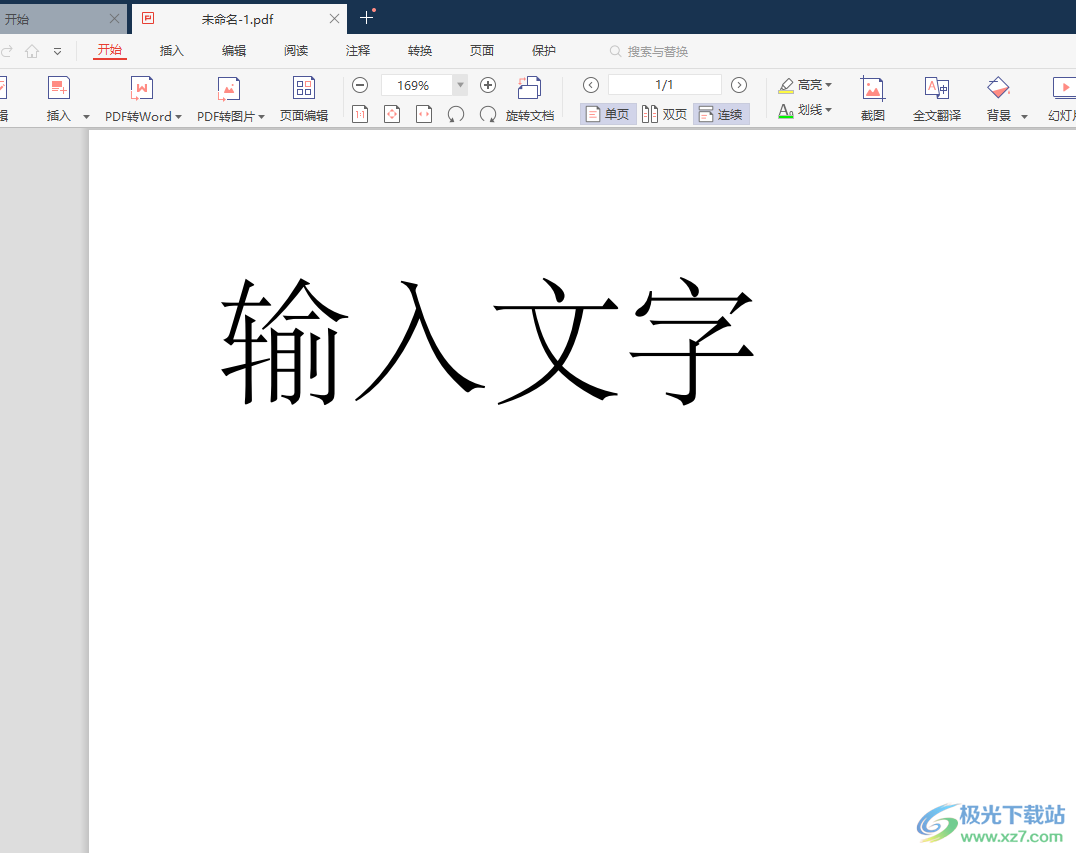
以上就是小编对用户提出问题整理出来的方法步骤,用户从中知道了大致的操作过程为点击文件——导出——保存类型——pdf文件——确定这几步,方法简单易懂,设置成功后用户就可以看到导出来的pdf文件了,因此遇到同样问题的用户可以跟着小编的教程操作起来。

大小:1.18 GB版本:v18.2.1.455 环境:WinXP, Win7, Win8, Win10, WinAll
- 进入下载
相关下载
热门阅览
- 1百度网盘分享密码暴力破解方法,怎么破解百度网盘加密链接
- 2keyshot6破解安装步骤-keyshot6破解安装教程
- 3apktool手机版使用教程-apktool使用方法
- 4mac版steam怎么设置中文 steam mac版设置中文教程
- 5抖音推荐怎么设置页面?抖音推荐界面重新设置教程
- 6电脑怎么开启VT 如何开启VT的详细教程!
- 7掌上英雄联盟怎么注销账号?掌上英雄联盟怎么退出登录
- 8rar文件怎么打开?如何打开rar格式文件
- 9掌上wegame怎么查别人战绩?掌上wegame怎么看别人英雄联盟战绩
- 10qq邮箱格式怎么写?qq邮箱格式是什么样的以及注册英文邮箱的方法
- 11怎么安装会声会影x7?会声会影x7安装教程
- 12Word文档中轻松实现两行对齐?word文档两行文字怎么对齐?
网友评论